'>

Ако имате проблема са коришћењем Цортана или Претрага у оперативном систему Виндовс 10 имамо овде неколико ефикасних метода које ће вам помоћи да решите овај проблем.
Имајте на уму да немају сви корисници оперативног система Виндовс 10 овај проблем и тачан узрок остаје нејасан, не постоји опште решење за њега. Али следеће методе су поновљене
- Поново покрените рачунар
- Поново покрените Цортана / процес претраживања
- Измените услугу Виндовс Сеарцх
- Вратите услуге индексирања
- Покрените уграђену алатку за решавање проблема
Ако нисте ажурирали управљачке програме уређаја на рачунару до најновијег времена, време је да их ажурирате помоћу Дривер Еаси аутоматски.
Можете испробати његову бесплатну верзију и ажурирати управљачке програме један по један. Можете и да аутоматски ажурирате све недостајуће и застареле управљачке програме само једним кликом помоћу Дривер Еаси Про верзија. Не брините да га испробате, јер долази са 30-дневном гаранцијом поврата новца и професионалном техничком подршком 24/7.
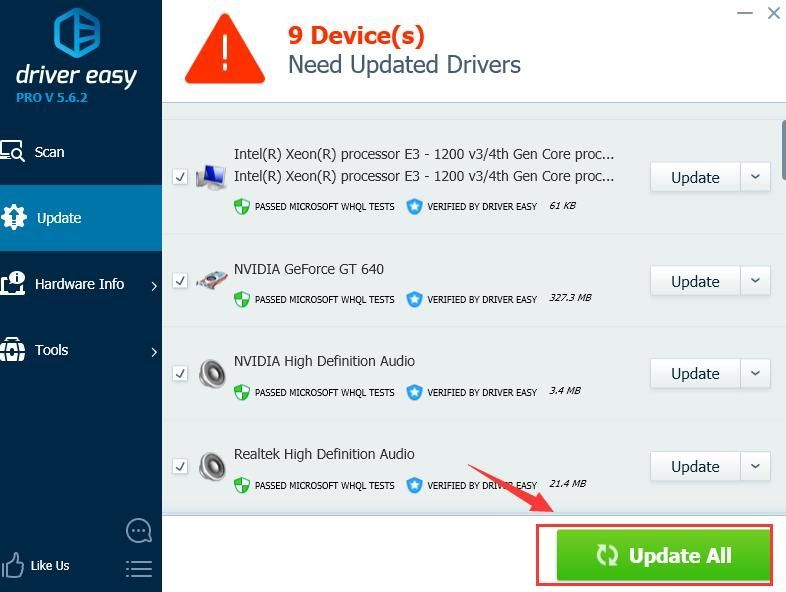
1: Поново покрените рачунар
Ако нисте поново покренули рачунар да бисте видели да ли је проблем нестао, урадите то одмах пре него што наставите са следећим корацима, посебно за оне који су навикли да пусте рачунар у хибернацију уместо да га искључе када га не користе.
2: Поново покрените Цортана / процес претраживања
1) Десним тастером миша кликните траку задатака на дну радне површине рачунара и одаберите Таск Манагер .

2) Притисните тастер Ц. тастер на тастатури и боље лоцирајте поступак Цортана , а затим кликните десним тастером миша и кликните Крајњи задатак .
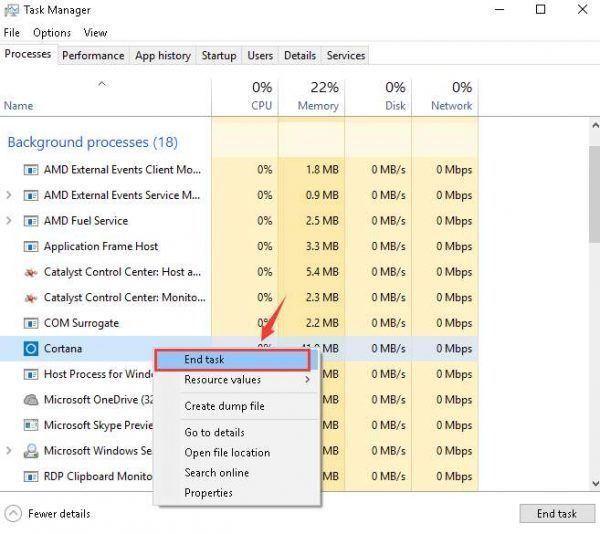
Ако можеш да нађеш Претрага процес (притисните С. да бисте га лакше пронашли), такође кликните десним тастером миша и одаберите Крајњи задатак .
3: Измените услугу Виндовс Сеарцх
1) На тастатури притисните тастер Тастер са Виндовс логотипом и Р. истовремено, па укуцајте услуге.мсц у пољу за претрагу и притисните Ентер .
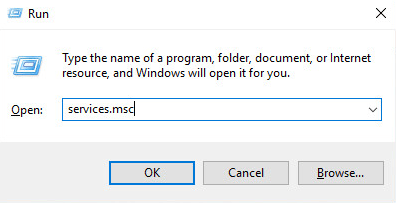
2) Притисните ИН кључ за брже лоцирање Виндовс Сеарцх , а затим кликните десним тастером миша и изаберите Својства .

3) Промените тип покретања у Аутоматски , а затим кликните ок да сачувате промену и изађете.
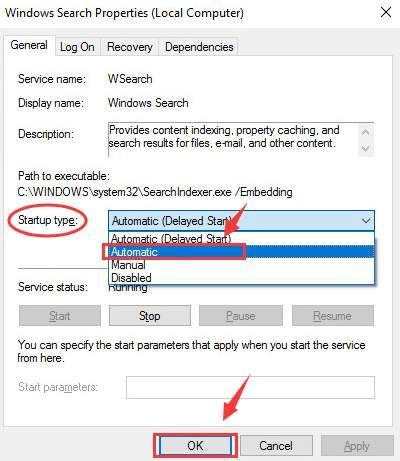
4) Поново покрените рачунар након овога.
4: Вратите услуге индексирања
1) Пратите пут: Почетак дугме > Контролна табла (Виев би Мале иконе ) > Опције индексирања .
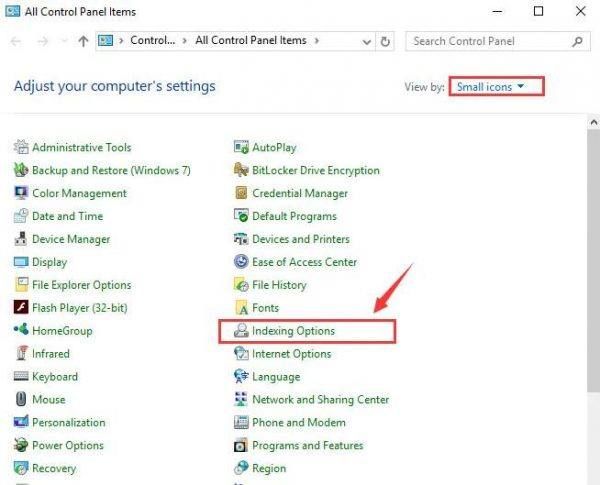
2) Кликните на Напредно дугме.
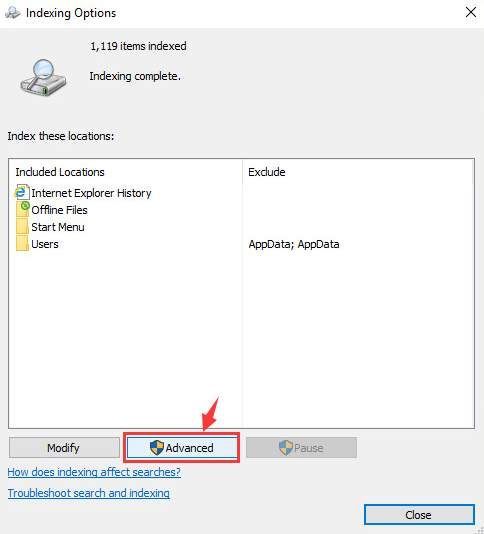
3) У новоотвореном прозору кликните Обнови дугме у категорији Решавање проблема.
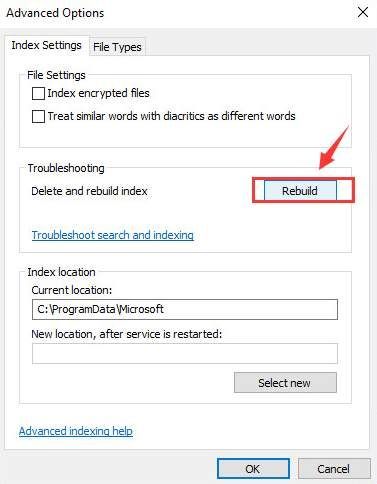
Видећете овај прозор са обавештењима, само кликните ок наставиће се.
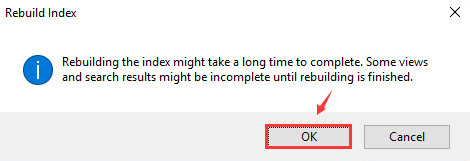
5: Покрените уграђену алатку за решавање проблема
1) На тастатури притисните тастер Тастер са Виндовс логотипом и Р. истовремено укуцајте контрола и притисните Ентер .
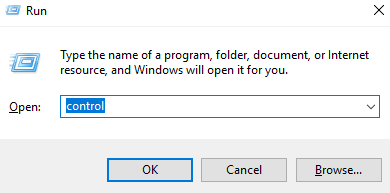
2) Поглед према Мале иконе , а затим кликните Решавање проблема .
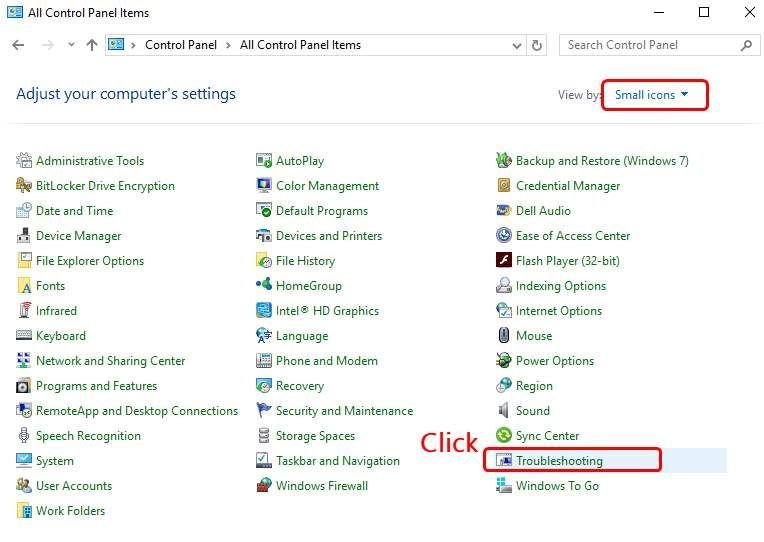
3) Кликните Погледати све .
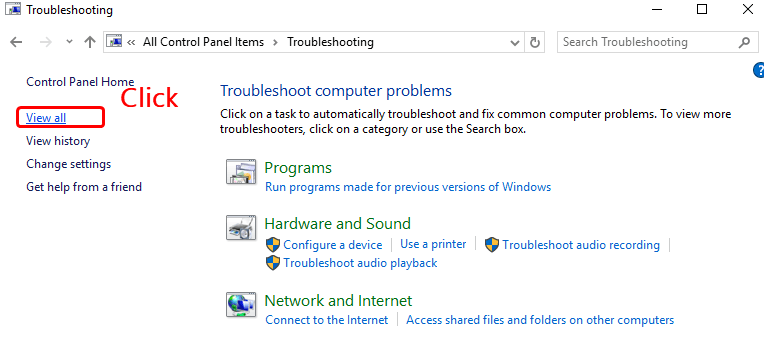
4) Кликните Претрага и индексирање .
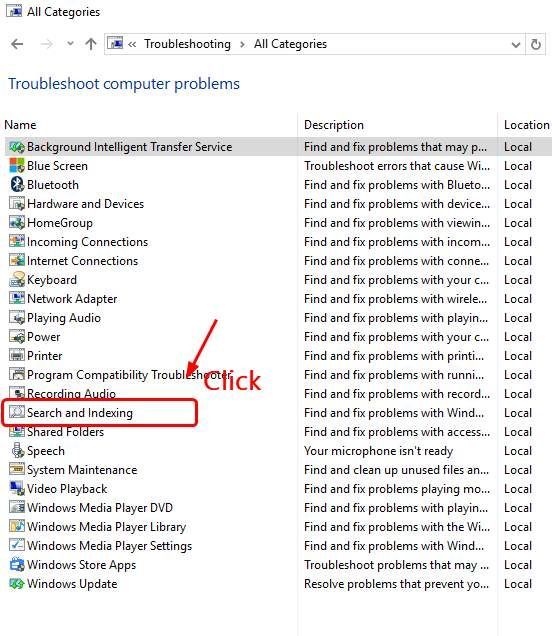
5) Кликните Следећи .
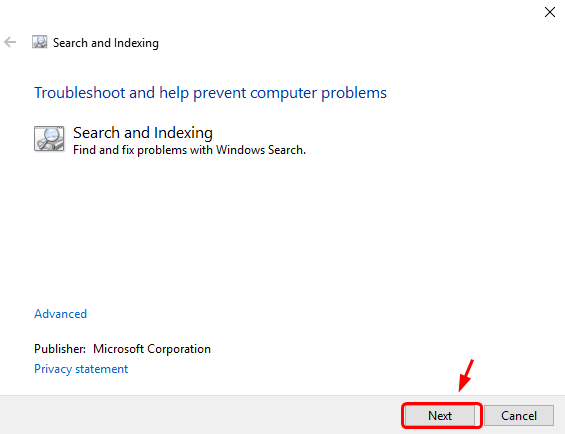
6) Означите поље или поља за одговарајући поступак за решавање проблема који видите. Затим кликните Следећи наставиће се.
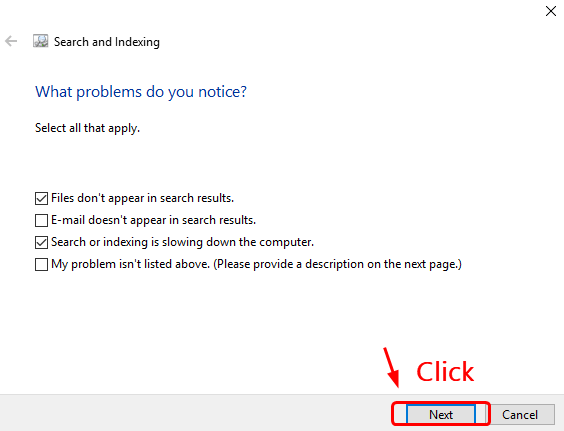
7) Када се процес решавања проблема заврши, Виндовс 10 би требало да буде у стању да вам каже шта је пошло по злу и шта можете учинити да га поправите.
Последње али не и најмање
Ако вам горе наведене опције и даље не могу да помогну да решите проблем Цортана или Сеарцх у оперативном систему Виндовс 10, можда ћете морати да извршите Ресетовање или освежавање Виндовс-а.
Ако вам је потребна додатна помоћ, ево детаљног водича:
Како ресетовати удовице 10?
Како освежити Виндовс 10?
Како вратити Виндовс 10 на Виндовс 7/8 / 8.1?






